Hoe om Samsung Galaxy S5 te wortel
7 Maart 2022 • Geliasseer by: Alle oplossings om iOS&Android Sm te laat loop • Bewese oplossings
Met wortels kom baie voordele, beide goed en sleg. Worteling help om die volle potensiaal van jou toestel te ontketen. Dit word met die hand aan die stelsel gedoen om verskeie aspekte van jou toestel binne die stelsel te manipuleer en te verander. Hierdie veranderinge word direk aan die bedryfstelsel gedoen, wat die stelsel is, wat dit slegs toeganklik maak vir die een wat daardie toestel gewortel het. Dit is ietwat gedoen op 'n ervare en professionele vlak, so wees versigtig om nie jou Samsung Galaxy S5 te baksteen, tronkstraf te breek of heeltemal af te sluit nie. Om Samsung Galaxy S5 te wortel, beteken om jou toestel Supergebruikervermoëns te gee en die een wat dit doen, word na verwys as 'n Supergebruiker.
Deel 1: Dinge om te weet voordat u Samsung Galaxy S5 wortel
Om enige toestel te wortel gee die toestel supergebruikersvoorregte. Die gebruiker is in staat om toegang te verkry tot meer funksie-vermoë kenmerke en bedrywighede. Worteling word soms na verwys as "ontsluit 'n gesteente foon" of "jailbreaking". Daar is verskeie sleutelstappe om te oorweeg die oomblik wat jy besluit om te begin om jou Samsung Galaxy S5 te wortel;
Rugsteun - Skep 'n rugsteun van jou Samsung Galaxy S5 voordat jy begin wortel. Aangesien wanneer u 'n wortel uitvoer, alle data op die toestel uitgevee kan word, is dit verstandig om 'n rugsteun van al u data te skep, hetsy op u rekenaar of waar u u data veilig kan stoor en herwin.
Krag - Maak seker dat jou Samsung Galaxy S5 genoeg battery het voordat jy wortel. Lae battery tydens die uitvoering van 'n wortel kan die proses onderbreek en jou toestel baksteen. Dit is raadsaam om dit ten minste 85% te laat laai.
Toestelmodel inligting - Dit word aanbeveel om eers die model van jou toestel na te gaan en te ken, aangesien komplikasies tydens die wortelproses kan voorkom. Dit is veral as jy enige verkeerde lêer flits of lêers probeer installeer wat nie met jou toestel versoenbaar is nie. Dit kan jou Android-voorraad-ROM beskadig en jou toestel sal vasgemaak word. Dit is dus raadsaam om jou toestelmodel te ken om die korrekte lêers te bekom.
ADB - (Android Debug Bridge), maak seker dat jy die nodige USB-bestuurders vir Galaxy S5 geïnstalleer het.
Herstelmodus - Dit is veral vir diegene met baksteenfone. Jy het die opsie om te kies watter modus van wortel en data herstel en oordrag wat die beste pas by een. Jy kan 'n harde wortel uitvoer, dit is slegs met die toestel of 'n sagteware gebruik om jou toestel te wortel.
Ontworteling - Met hierdie geeky tegniek kom blootstelling van jou toestel aan sekuriteitsbedreigings en is geneig om die Android-waarborg ongeldig te maak. Behoorlike kennis oor hoe om dit teen te werk, is nodig om die komplikasies wat mag voorkom te oorkom.
Deel 2: Wortel Samsung Galaxy S5 met CF-Auto-Root
CF-Auto Root is een van die beste wortelinstrumente vir Samsung Galaxy-toestelle. Die gebruik van hierdie hulpmiddel is maklik om te wortel, flits eenvoudig CF-Auto-Root-pakket as "PDA" in ODIN terwyl jou galaxys5 in aflaaimodus is, dan sal CF-Auto-Root sorg vir die res. Hierdie Rooting-pakket sal SuperSU binêr installeer en APK en die voorraadherwinning.
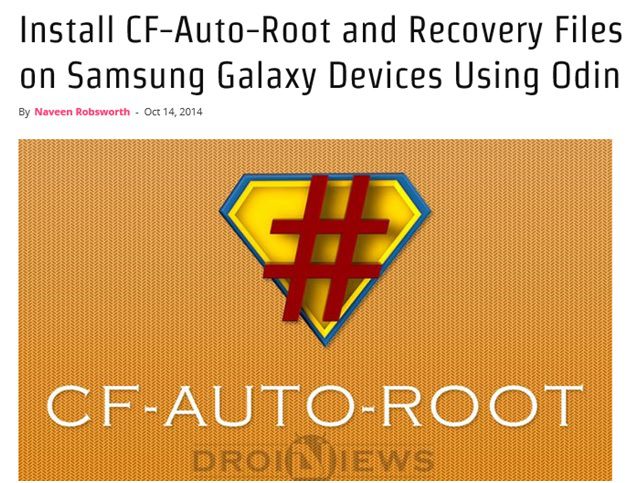
CF-Auto-Root-lêer is versoenbaar met Galaxy S5 en flits dit op enige verkeerde variant kan die toestel baksteen. Kyk na die modelnommer van die foon deur na Instellings te gaan, oor toestel en dan Modelnommer.
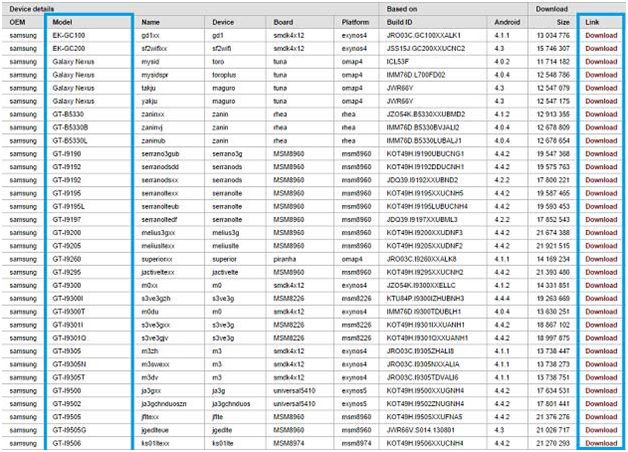
Stap 1. Onttrek die afgelaaide wortelpakket op jou rekenaar om 'n lêer met .tar.md5-uitbreiding te kry.
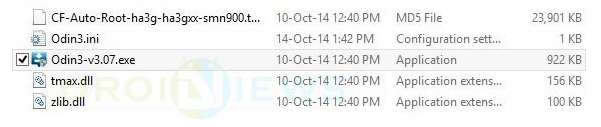
Stap 2. Skakel die Samsung Galaxy S5 af en stel dit op Aflaai-modus deur Home, Power en Volume Down-knoppies heeltemal te hou totdat die konstruksie Android-robot en 'n driehoek op die foon se skerm verskyn. Druk of hou die Power-knoppie weer in om aflaaimodus te betree.
Stap 3. Maak seker dat Galaxy S5 USB-bestuurders op die rekenaar geïnstalleer is.
Stap 4. Aktiveer Odin op jou rekenaar.
Stap 5. Koppel die Galaxy S5 aan die rekenaar met 'n USB-kabel terwyl. Wanneer die Galaxy S5 suksesvol gekoppel is, word een van die ID: COM-bokse blou met die COM-poortnommer. Hierdie stap kan 'n rukkie neem.
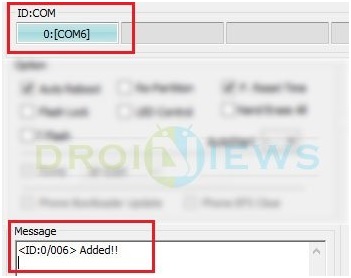
Stap 6. Binne Odin klik die AP knoppie en kies die .tar.md5 lêer wat onttrek is.
Stap 7. Maak seker dat die Outo-herlaai en Factory Reset Time opsies nie in Odin gekies is nie.
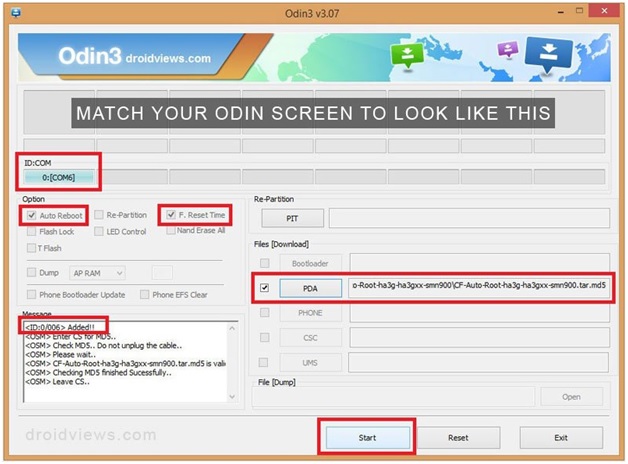
Stap 8. Bevestig alles is in orde en druk die Start-knoppie in Odin om die installasieproses te begin. Dit sal 'n paar minute neem om te voltooi.
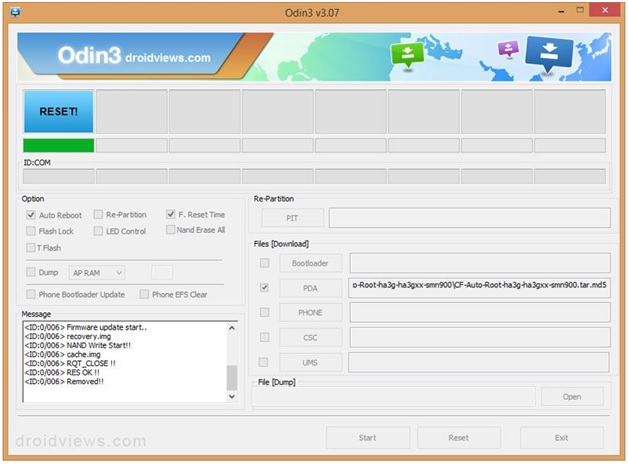
Stap 9. Wanneer die installasieproses verby is, herlaai die telefoon in herstelmodus en installeer die wortelpakket. Die ID: COM-boks word blou.
Stap 10. Ontkoppel die telefoon veilig van die rekenaar, sodra die tuisskerm vertoon word.
LET WEL:
Soms begin die foon nie in herstel nie en wortel die toestel, indien dit gebeur, doen die hele proses weer. As jy vind dat die foon steeds nie gewortel is nie, voer weereens volgens die tutoriaal uit, maar kyk hierdie keer of die Outo-herlaai-opsie in Odin nie gemerk is nie. Trek die battery uit om die foon kragtig af te skakel. Druk Volume Up, Home en Power-knoppies saam om die foon in herstelmodus te begin. Dit sal die installeringsproses begin om die telefoon te wortel.
Daarbenewens kan die wortel van jou Samsung Galaxy S5 'n paar voordele inhou. Dit kan wees in die vorm van die supergebruikersvermoë wat by die toestel gevoeg is. Jou foon sal sy normale werkvermoë kan oorklok. Vir ander toestelle wat vir toestelle gesluit is, oorweeg dit asseblief om die selflaaiprogram te gebruik om jou toestel te ontsluit voordat jy dit wortel.
Android-wortel
- Generiese Android-wortel
- Samsung wortel
- Wortel Samsung Galaxy S3
- Wortel Samsung Galaxy S4
- Wortel Samsung Galaxy S5
- Wortelnota 4 op 6.0
- Grondnota 3
- Wortel Samsung S7
- Wortel Samsung J7
- Jailbreak Samsung
- Motorola wortel
- LG wortel
- HTC Root
- Nexus wortel
- Sony wortel
- Huawei wortel
- ZTE wortel
- Zenfone wortel
- Wortel Alternatiewe
- KingRoot App
- Wortel Explorer
- Wortel Meester
- Een klik Root Tools
- Koning Wortel
- Odin Wortel
- Wortel APK's
- CF Auto Root
- Een klik Root APK
- Wolkwortel
- SRS Root APK
- iRoot APK
- Wortel Toplyste
- Versteek toepassings sonder wortel
- Gratis in-app-aankoop GEEN wortel nie
- 50 toepassings vir gewortelde gebruiker
- Wortelblaaier
- Wortellêerbestuurder
- Geen wortel-firewall nie
- Hack Wifi sonder wortel
- Alternatiewe vir AZ-skermopnemer
- Knoppie Verlosser Nie Wortel
- Samsung Root Apps
- Samsung wortel sagteware
- Android Root Tool
- Dinge om te doen voordat jy wortel
- Wortel installeerder
- Beste fone om te wortel
- Beste Bloatware-verwyderaars
- Versteek wortel
- Vee Bloatware uit




James Davis
personeel Redakteur